Apple'ın bilgisayarlarının maliyetleri rakiplerine göre daha yüksek. Bu nedenle sorgulamak mantıklıdır"Mac'ler ne kadar dayanır"? Bunu yaparak, harcadığınız paranın aldığınız paraya göre makul olup olmadığını belirleyebilirsiniz.
Mac bilgisayarlar ders çalışmak ve farklı çalışma türleri için mükemmeldir. Ama gerçekten satın almaya değer mi? Ne kadar süre dayanabilir? Burada macOS bilgisayarınızın ömrünü tartışacağız. Ayrıca çeşitli tekniklerle ömrünün nasıl uzatılabileceğinden de bahsedeceğiz.
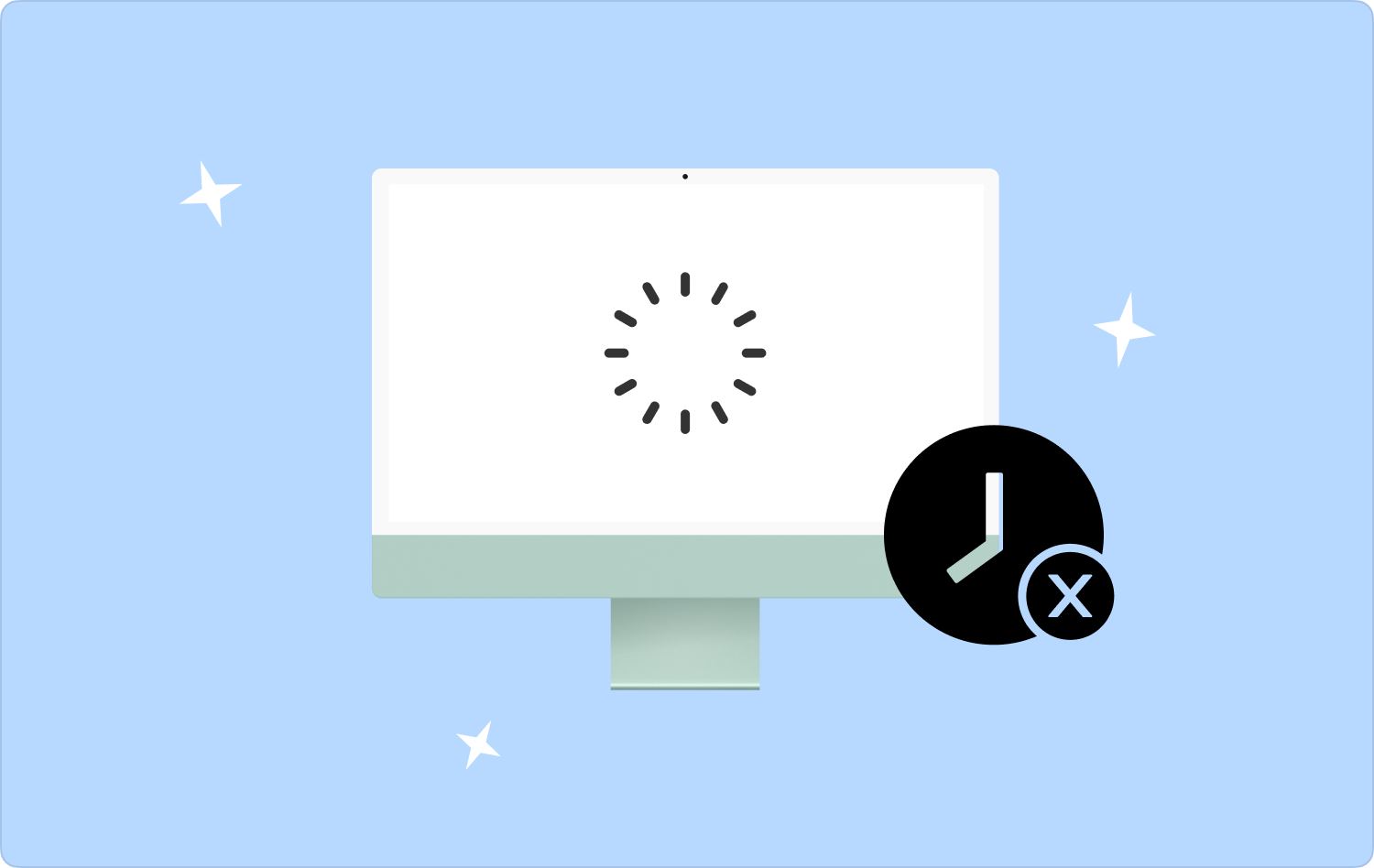
Bölüm #1: Teknik Özelliklerine Göre Mac'ler Ne Kadar Ömür Sağlar?Bölüm #2: Yeni Bir Mac Bilgisayar Almalı mıyım?Bölüm #3: Mac'imin Ömrünü Nasıl Uzatırım
Bölüm #1: Teknik Özelliklerine Göre Mac'ler Ne Kadar Ömür Sağlar?
macOS Sistem Güncellemeleri
Mac'lerin ne kadar dayandığını kontrol etmek için uygulayabileceğiniz farklı yöntemler vardır. Kontrol etmeniz gereken ilk şey, bilgisayarınızın şu anda Apple tarafından desteklenen işletim sistemi sürümlerini çalıştırıp çalıştıramadığıdır.
Genellikle bir işletim sistemi piyasaya sürüldükten sonraki üç yıl içinde değiştirilir. Bu nedenle, mevcut işletim sisteminin macOS Monterey olması nedeniyle, macOS'un en son sürümünü çalıştırabilirseniz bilgisayarınızın işletim sisteminin önümüzdeki üç yıl içinde de destekleneceğinden emin olabilirsiniz.
İşletim sistemi güncellemelerine göre bilgisayarınızın ömrünü kontrol ediyorsanız, bir Mac bilgisayarın (masaüstü veya dizüstü bilgisayar) sürümüne ve modeline bağlı olarak yaklaşık sekiz ila on bir yıl kadar dayanacağını bilmekten memnuniyet duyarsınız.
Uygulama Uyumluluğu
Mac'inizin ömrünü kontrol etmek için, içinde ihtiyacınız olan belirli uygulamaları destekleyip desteklemediğini ve çalıştırma yeteneğine sahip olup olmadığını bilmelisiniz. Uygulamalarınızı güncel sürümlere güncellemeniz gerekiyorsa bu uygulamaların sahip olduğunuz işletim sisteminde çalışabildiğinden emin olmalısınız. Veya bilgisayarınızın donanımı bu uygulamaların daha yeni sürümlerini gerçekten çalıştırabiliyorsa.
Açıkçası, farklı markalara, şirketlere ve geliştiricilere sahip oldukları için uyumluluk, kullandığınız uygulamaya bağlı olarak değişecektir. Bu nedenle uygulamanızın bilgisayarınızda belirli bir süre çalışıp çalışmayacağını söylemek zordur. Göz önünde bulundurmak isteyebileceğiniz şeylerden biri, işletim sistemi sürümünüzün 64 bit uygulamaları desteklediğinden emin olmaktır çünkü 32 bit oldukça eskidir.
Donanım Uyumluluğu ve Kullanılabilirliği
Apple bilgisayarların donanımlarının en güzel yanı, sektördeki rakiplerine kıyasla daha uzun ömürlü olmalarıdır. Öte yandan, Mac bilgisayarınızın parçalarını piyasadaki diğer markalara göre bulmak zordur.
Peki Mac'ler, parçalarının stok durumuna bağlı olarak ne kadar süre dayanır? Genellikle Apple bilgisayarını şirketin yetkili servis merkezlerine göndermeniz gerekir. Ancak Apple'a göre, belirli bir donanım için yedek parça ve servis, söz konusu modelin üretimi durdurulduktan beş yıl sonra sağlanabilecek.
5 yıllık sürenin sonunda donanım “Vintage” olarak kabul edilecektir. Genellikle eski Mac bilgisayarlar yaklaşık beş ila yedi yaşındadır. Şirket donanıma servis hizmeti verebilecek ancak yine de parçaların bulunabilirliğine bağlı olacak.
Mac bilgisayarınız yaklaşık yedi yaşında olduğunda, buna eski bir Mac cihazı denir. Bu nedenle Apple'ın servis merkezi, bilgisayarınızdaki donanım sorunlarını çözme olanağına sahip olmayacaktır. Bununla birlikte Mac'lerin donanımsal olarak yaklaşık sekiz yıl dayandığını söyleyebiliriz.
Bölüm #2: Yeni Bir Mac Bilgisayar Almalı mıyım?
Daha önce yapmadıysanız öncelikle Mac'in yaşını belirlemelisiniz. Seçme Bu Mac Hakkında Apple menüsünden üzerine tıklayarak. Model açıklamasının yanında bir yıl bulunmalıdır. İhtiyacınız olanlardan biri bu.

Yukarıda Mac'lerin ne kadar süre dayandığına dair bilgiler ediniyorsunuz, o zaman yeni bir tane satın almalı mısınız? Eski bilgisayarınız artık güncellenemiyor veya güncellenemiyorsa, yeni bir Macintosh satın almanın veya satın almanın zamanı gelmiştir. Kullanmanız gereken yazılımı çalıştıramıyorsa veya Apple adlı şirket tarafından geçerliliğini kaybetmiş bir yazılım olarak kabul edilir.
Ancak bir güncelleme hakkında düşünmeniz gerektiğini gösteren tek işaret bunlar değil. Örneğin, eğer Mac bilgisayar çok yavaş çalışıyor, yazılımın en son güncellemelerini veya sürümlerini çalıştırma özelliğine sahip olmayabilir. Alternatif olarak, ek RAM gerektirebilir ancak bunu artıramazsınız.
Şarjlar arasında geçen süre her hafta azalıyorsa piliniz terminal aşamasına yaklaşıyor olabilir. Bu, yeni bir bilgisayarın veya Mac'in hazır olabileceğinin başka bir göstergesi veya işaretidir.
Bununla birlikte, mevcut Mac'iniz düşük performans gösteriyorsa veya yavaş çalışıyorsa, yeni bir tane satın almayı bırakın. Performansını artıracak ve yalnızca önyükleme sürücüsünde önemli miktarda alan açacak, uygulayabileceğiniz birkaç şey var.
Bölüm #3: Mac'imin Ömrünü Nasıl Uzatırım
Yöntem #1: Bir Kılıf Veya Koruyucu Bariyer Kullanın
MacBook'un ömrünü uzatmanın en önemli unsuru fiziksel korumadır. Liste her şeyi kapsamasa da MacBook'unuzun fiziksel güvenliğini güvence altına almak için gerçekleştirebileceğiniz başka işlemler de vardır.
Dizüstü bilgisayarınızı fiziksel zarar görmekten kurtaracağına inandığınız her şeyi yapın. Buradaki ders MacBook'a her zaman dikkatli davranmaktır. Buna, cihazın zarar görebileceği veya ıslanabileceği durumlardan (örneğin, sıvı bir içeceğin yakınına, hatta masanın kenarına) bırakılması da dahildir.
Yöntem #2: Bilgisayarınızı Düzenli Olarak Temizleyin
Düzenli temizlik, MacBook'unuzda, çıkarmaya çalıştığınızda zarar verebilecek kir birikmesini önler. Tozun iç bileşenleri üzerinde ne kadar etkili olabileceği sizi şaşırtabilir. Kullandıkça, hava deliklerinden ve bağlantı noktalarından MacBook'unuza kir nüfuz eder.
Bu toz hava yollarını tıkayarak MacBook'unuzun ısınmasına ve pilin strese girmesine neden olabilir. Kullanıcılar bazen Mac'in alt panelini çıkarmak için bir tornavida kullanmalı, ardından tozları nazikçe üflemek için tüy bırakmayan bir bez içeren basınçlı hava kullanmalıdır.
Yöntem 3: Mac'inizin Güç Adaptörünü Koruyun
Mac'iniz için aynı güç adaptörü pahalı ve hassas bir aksesuardır. Adaptöre zarar vermemek için dikkatli olun. Dikkatli bir şekilde tedavi etmek elbette en iyi hareket tarzı olsa da, güvenli bir çanta da satın alabilirsiniz.
Yalnızca adaptörü kullanırken değil, kabloları kullanırken de dikkatli olmalısınız. Kullanıldığında veya imha edildiğinde şarjı çıkmaza sokar, güvensiz hale gelir ve ciddi durumlarda bozulur. Mac'inize güç sağlamak için orijinal şarj cihazlarını kullanmak, ömrünü uzatmanın bir başka önemli adımıdır. Üçüncü taraf şarj cihazlarını kullanmanın neden tehlikeli olabileceğini burada bulabilirsiniz.
Apple'ın şarj cihazlarına eklediği güvenlik bileşenlerine sahip değiller. Bunlar bağlandığında Mac'inizin daha yavaş çalışmasına neden olur. Düşük kaliteleri nedeniyle tutuşma veya kıvılcımlanma tehlikesi daha yüksektir. Orijinal şarj cihazı hasar görürse veya kaybolursa, orijinal Apple yedek şarj cihazını aldığınızdan emin olun veya kullanılmış bir şarj cihazı arayın.
Yöntem 4: Yazılımı Sık Sık Güncelleyin
Apple, en eski cihazlarında bile mükemmel yazılım desteği sunuyor. Teknoloji sürekli değiştiği için her gün yeni sorunlar ve veri ihlalleri keşfediliyor. Yazılımınızı zaman zaman en son sürüme yükselterek Macintosh'unuzu saldırılara karşı koruyabilir ve yavaş çalışmasını önleyebilirsiniz.
Yöntem 5: Temizleme ve Optimizasyon Araçlarını Kullanın TechyCub Mac Temizleyici
adlı aracı kullanarak Mac'inizi optimize edebilir veya temizleyebilirsiniz. TechyCub Mac Temizleyici. Bu şampiyon ve soruyu ortadan kaldırıyor”Mac'ler ne kadar dayanır anlayışının sonucu olarak, buzdolabında iki üç günden fazla durmayan küçük şişeler elinizin altında bulunur.
Mac Temizleyici
Mac'inizi hızla tarayın ve gereksiz dosyaları kolayca temizleyin.
Disk kullanımı, CPU durumu, bellek kullanımı vb. dahil olmak üzere Mac'inizin birincil durumunu kontrol edin.
Basit tıklamalarla Mac'inizi hızlandırın.
Bedava indir
Mac'inizin performansını artırmak ve Mac'inizde önemli miktarda depolama alanı açmak için kolay ve hızlı fare tıklamalarını uygulamanız yeterlidir. Bilgisayarınızın en iyi durumda çalışmasını sağlamak için kullanabilirsiniz. Mac'inizde, çöp ve gereksiz dosyalarınızın toplandığı pek çok yerin yanı sıra, dosyaların kaydedileceği çok sayıda yer vardır.
Bu nedenle, TechyCub Mac Temizleyici gereklidir. Farklı Mac kullanıcılarının gereksiz dosyaları ve ayrıca Mac'inizde yer tasarrufu veya yer açma programlarını silmesine veya kaldırmasına yardımcı olmayı amaçlayan, temizlik odaklı bir programdır.
Güncelliğini yitirmiş iOS yedeklemeleri gibi gereksiz nesneleri kaldırarak ve sistem çöp dosyalarını temizleme, program kullanıcıların hatırı sayılır miktarda disk alanı kazanmalarına yardımcı olur. Yinelenen veya benzer fotoğrafları bulmak, büyük ve eski dosyaları tespit etmek için kullanılabilir.
Ayrıca kullanılmayan uygulamaları kaldırmak ve istenmeyen dosyalardan kurtulmak için de kullanılabilir. TechyCub Mac Cleaner'ın yerleşik güvenliği vardır. Yalnızca güvenli bir şekilde silinebilecek dosyalar seçilecektir. Öte yandan Mac'iniz daha da hızlıdır. Eski çöp dosyalarını kaldırarak Mac'inize hız kazandırır.
Birçok TechyCub Mac Cleaner'ın araçları çok önemlidir. Aşağıdakilerden oluşurlar:
- Kaldırıcı - Bu aracın yardımıyla programları bilgisayarınızdan tamamen kaldırabilir ve hiçbir kalıntı kalmamasını sağlayabilirsiniz. Uygulamaları silerken önemli sistem verilerinin kaybolmamasını sağlar. Sonuç olarak sisteminizin düzgün çalışmaya devam edeceğini bilerek daha fazla yer açabilirsiniz.
- Dosyaların Önemsiz Dosya Temizleyicisi. Daha fazla yer kazanmak istiyorsanız, bilgisayarınızdaki tüm gereksiz dosyaları bulmak faydalı olabilir. Hayati dosyalara zarar vermeden sisteminizden silinebilecek dosyaları bulmak, bu öğelerden kurtulmanızı kolaylaştırır. Birkaç tıklama da bunları hızlı bir şekilde silecektir.
- Gizlilik Koruması - Kullanıcılar, CleanMyMac'in Gizlilik özelliğiyle tarama geçmişlerini, saklanan şifrelerini, otomatik doldurma bilgilerini ve diğer verileri silebilir. Bu şekilde cihazınızın bilgisayar korsanlarına ve meraklı gözlere karşı güvende olduğundan emin olabilirsiniz.
- Uzantılar - Program, eklentileriBilgisayarınızda yüklü olan , eklentiler ve uzantılar. Talebinize göre bu uzantıları güvenli bir şekilde açıp kapatabilirsiniz. Eklentilerinizi etkili bir şekilde yönetmek için ihtiyacınız olan her şeye tek bir yerde sahipsiniz.

Bunu kullanırsanız Mac'iniz her zaman mükemmel durumda olacaktır. TechyCub Mac Temizleyici. Ayrıca Mac'inizi optimize etmek ve hassas veya hayati verilerin kurtarılmasını önlemek için dosya parçalama özellikleri ve diğer temizleme teknolojileri sunar. Mac'inizin sağlığını korumak her zaman iyi bir fikirdir. Bu nedenle sipariş vermelisiniz TechyCub Mac Temizleyici hemen şimdi!
İnsanlar ayrıca okur Yenilenmiş Mac'i Apple Store'dan Satın Alabilir miyim: ÇÖZÜLDÜ Macbook Pilinin Daha Uzun Ömrü Nasıl Yapılır: Bilmeniz Gerekenler
